Sådan optager du Xbox Party Chat på Xbox/Windows/Mac med høj kvalitet
Det er vigtigt at optage partychat på Xbox, når du laver gameplay-videoer om multiplayer-onlinespil, især når du laver interessante spilliv med udlændinge. Xbox har faktisk en standardskærm og lydoptager, men du kan opleve, at din stemme og højttalerne er tilsluttet. Bliv derfor ved med at læse denne artikel og lær løsningerne til at løse det og den bedste alternative måde at optage festchat på Xbox med lyd i høj kvalitet.
Vejledningsliste
Sådan optager du festchat på Xbox, når du spiller gameplay Den bedste alternative måde at optage festchat på Xbox Del 3: Ofte stillede spørgsmål om optagelse af festchat på Xbox OneSådan optager du festchat på Xbox, når du spiller gameplay
Uanset om du er en streamer eller gameplay-videouploader, kan du bruge den indbyggede skærmoptager til at optage partychat på Xbox for at vise seerne perfekt samarbejde eller interessante foredrag. Men du skal bemærke, at du først skal ændre lydindstillingerne. Her er de detaljerede trin til at optage festchat på Xbox.
Trin 1.Tryk på "Xbox"-knappen på din gamepad. Gå til "Indstillinger" og vælg knappen "Generelt". Derefter kan du trykke på knappen "Lydstyrke og output". Hvis du bruger et headset, skal du tænde det for at optage festchatten på Xbox.

Trin 2.Tryk på "LB" og "RB" på gamepad'en for at trykke på knappen "Share&Cpature". Tryk derefter på "Capture Settings" for at ændre optagelængden og lydkvaliteten.
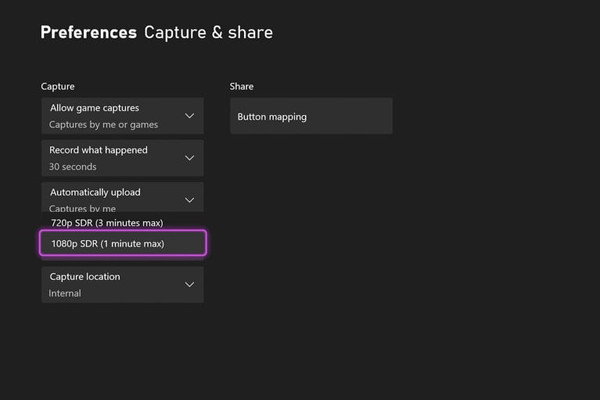
Trin 3.Efter alle indstillingerne kan du starte dit gameplay, tryk på knappen "Vis". Tryk på "Optag fra nu" for at optage festchat på Xbox. Sørg for, at der er nok plads til at gemme optagelserne på Xbox.

Bemærkninger: Standardskærmoptageren understøtter kun optagelse af videoer med 1080p opløsning og 60 fps billedhastighed. Det har også en tidsbegrænsning på 10 minutter. Og du skal bruge et SD-kort til at kopiere optagelsen fra Xbox eller en harddisk til senere redigering og upload.
Den bedste alternative måde at optage festchat på Xbox
Er du plaget af ekkoer på headsettet, når du optager partychat på Xbox? Vil du optage mere end 2 timers gameplay-optagelser på Xbox? Prøv AnyRec Screen Recorder nu. Denne kraftfulde video-, lyd-, gameplay- og webcam-optager giver dig mulighed for at optage festchat på Xbox med lyd og video i høj kvalitet. Du kan også optage festchat på Xbox med kun lyd via lydoptageren. Du kan gemme optagelserne direkte på din Windows/Mac for lettere redigering med dette værktøj.

En designet gameplay-optager til at optage højkvalitets 4K og 60 fps optagelser.
Optag systemlyden fra Xbox og din stemme fra mikrofonen.
Eksporter video/lydoptagelser til forskellige formater, inklusive MP3, WAV, FLV, MKV osv.
Klip optagelserne og del dem direkte på sociale platforme som Facebook.
100% Sikker
100% Sikker
Trin 1.Forbered alle de ting, du har brug for, før du optager festchat på Xbox one, inklusive AnyRec Screen Recorder på din computer, tre højkvalitets HDMI-kabler og en god gameplay capture-kort.

Trin 2.Tilslut din Xbox til capture-kortet og capture-kortet til computerværten. Derefter kan du starte "AnyRec Screen Recorder" og klikke på knappen "Gameplay Recorder" på hovedgrænsefladen for at begynde at optage partychat på Xbox. Sørg for, at du har tændt for lydindgangen fra optagelseskortet.

Trin 3.Klik på knappen "Capture Card" for at optage, og derefter kan du tænde for systemlyden og mikrofonen med den ønskede lydstyrke for at optage festchatten på Xbox. Hvis du bruger et headset, skal du tilslutte din enhed til computeren i stedet for Xbox for at optage. Desuden kan du klikke på knapperne "Støjreduktion" og "Stemmeforbedring" for at eksportere festchat i høj kvalitet på Xbox.

Trin 4.Gå til "Preferences" for at klikke på "Menu" knappen. Klik derefter på knappen "Output" og juster videoformat, kvalitet, billedhastighed, lydformat og kvalitet. Derefter kan du klikke på knappen "OK" for at gemme indstillingerne. Gå tilbage til den sidste grænseflade, og klik på knappen "REC" for at begynde at optage partychat på Xbox.

Trin 5.Derefter popper et vindue op, og du kan til enhver tid tilføje realtidstegninger til dine optagelser. Du kan også tage skærmbilleder eller pause optagelsen via genvejstaster. Derefter kan du klikke på knappen "Stop" for at afslutte optagelsen af festchatten på Xbox og gemme den på din computer. Dette værktøj er også velegnet til optager Xbox Series X, Xbox One, Xbox 360-serien osv.

Ofte stillede spørgsmål om optagelse af festchat på Xbox One
-
1. Hvordan optager man partychat på Xbox uden Elgato?
Hvis du ikke vil bruge Elgato capture-kortet, skal du bruge den indbyggede skærmoptager Game DVR på Xbox. Men på denne måde skal du købe en ekstern harddisk og SD-kort for at gemme dine optagelser.
-
2. Hvorfor optager min Xbox kun korte videoer?
Standardindstillingerne understøtter kun optagelse af festchat på Xbox i op til 10 minutter. Du kan trykke på knappen "Capture Settings" fra knappen "Xbox". Derefter kan du justere optagelsens varighed til maksimalt 30 minutter.
-
3. Kan jeg optage partychat på Xbox uden et headset?
Ja selvfølgelig. Hvis du ikke bruger headsettet til at fange din festchat og din stemme, kan du direkte beholde standardindstillingerne for lydinput og -output. Men kvaliteten vil blive påvirket af støj. På denne måde er AnyRec Screen Recorder med støjreduktion god for dig.
Konklusion
Her har du kendt 2 effektive måder at optage festchatten på Xbox. Standardmetoden er relativt kompleks og har en begrænsning på optagelsens varighed. Således kan du stole på det bedste alternativ - AnyRec Screen Recorder til at optage din Xbox-festchat med lyd i høj kvalitet. Download det og få en gratis prøveperiode på det nu.
100% Sikker
100% Sikker
